الفلاشة لا تفتح وتقرأ المساحة 0 بايت
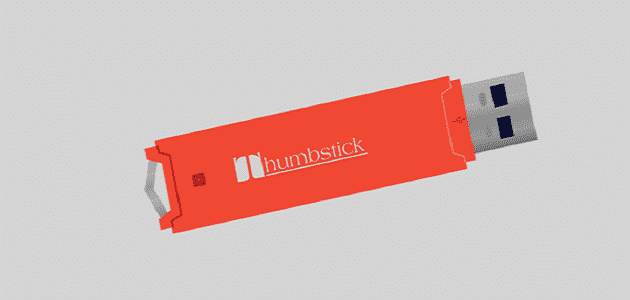
الفلاشة لا تفتح وتقرأ المساحة 0 بايت، يواجه مستخدمي الفلاشات بكثرة مشكلة فنية، تتمثل في أنها لا تفتح، نطرح اليوم الأسباب المتعددة التي تؤدي إلى ظهور هذه المشكلة.
والحلول التي يمكن أن تصلح هذه المشكلة دون الاعتماد على برامج، والحلول التي تعتمد على تنزيل برامج لإعادة المساحة الحقيقية.
الفلاشة لا تفتح وتقرأ المساحة 0 بايت
الفلاشة من الأجهزة الصغيرة التي يتم الاعتماد عليها في نقل ملفات صور أو مستندات وغيرها بين أجهزة الكمبيوتر، وقد تحدث بها مشكلات فنية نتيجة كثرة الاستخدام أو للأسباب التالية:
- فيروس: قد يكون الجهاز التي تم نقل داتا وبيانات من خلاله إلى الفلاشة به فيروس.
- هذا الفيروس تم نقله إلى الفلاشة، مما يتسبب في أن الفلاشة لم تعد تفتح مثل السابق، ولا تقرأ المساحة الحقيقية.
- فصل الفلاشة بشكل خاطئ: تستعمل الفلاشة عبر وضعها في منفذ خارجي من الجهاز.
- ثم فصلها من الجهاز أولًا اعتمادًا على الأمر softly remove قبل سحبها خارج المنفذ.
- ولكن الكثير من المستخدمين لا يفصلونها بشكل صحيح.
- هذا يؤدي إلى المشكلة الفنية أن الفلاشة لا تفتح وكذلك لم تعد تظهر المساحة الحقيقية.
- المنفذ غير سليم: قد يكون المنفذ الذي تم إدخال الفلاشة به غير سليم.
- لذا يجب تجربة المنافذ الخارجية في الجهاز والتأكد من أن السبب في الفلاشة بالفعل.
- وذلك قبل تجربة أي من الحلول التي سوف نستعرضها.
- تلف داخلي بالفلاشة: قد تكون الأجزاء الإلكترونية داخل الفلاشة تالفة.
- وفي هذه الحالة يجب اللجوء إلى متخصص صيانة أجهزة إلكترونية.
شاهد أيضًا: كيفية حرق نسخة ويندوز على فلاشة ببرنامج ultraiso
حل مشكلة الفلاشة تظهر ولا تفتح
حين يواجه المستخدم مشكلة بعد إدخال الفلاشة في المنفذ السليم، وهي أن الفلاشة ظاهرة على شاشة الجهاز ولكنها لا تفتح، يفكر تلقائيًا في عمل فورمات، ولكن في حالة وجود فيروس بالفلاشة، فإن الفورمات قد لا يتم ولا ينجح:
- برنامج للقضاء على الفيروس: الحل يكمن في تنزيل برنامج مضاد للفيروسات.
- وذلك في حالة عدم التمكن من فرمتة الفلاشة.
- ومن ثم تفعيل البرنامج ليقوم بوظيفته في سكان الفلاشة.
- أي التأكد من وجود فيروس من عدمه، والقضاء عليه في حالة اكتشاف وجوده بالفعل.
- أمثلة برامج مضادة للفيروسات: Avast Free Antivirus، Smadav.
- ببساطة يتم تنزيل وتسطيب البرنامج، ثم النقر على أيقونة الفلاشة بالزر الأيمن للماوس.
- واختيار scan بواسطة البرنامج.
- فرمتة الفلاشة: فور الانتهاء من مشكلة الفيروس، يصبح اختيار الفرمتة متاح ببساطة.
- وفيما يلي يمكن استعمال الفلاشة، ولكن يجب مراعاة عدم إدخال الفلاشة على أجهزة بها فيروسات فيما بعد، لكي لا تحدث هذه المشكلة مرًة أخرى.
حل مشكلة تحويل مساحة الفلاشة الى 0 بايت
إن لم يكن الفيروس هو السبب في المشكلة الفنية في الفلاشة، لن تنفع الطرق السابقة، ويجب الانتقال إلى حل آخر، هو حل لا يعتمد على تنزيل برامج، بل يعتمد على إتمام الخطوات التالية بالترتيب:
- Start menu: يجب النقر على هذه القائمة في نظام تشغيل الجهاز الواصل عليه الفلاشة.
- والبحث داخل المربع الخالي عن الكلمة التالية “diskpart”.
- والنقر على الخيار diskpartلكي يتم تفعيله.
- شاشة سوداء: فور النقر على الخيار الموضح، سوف تظهر شاشة سوداء.
- ومتاح الكتابة عليها، يجب كتابة الأمر التالي في هذه الشاشة، “list disk”.
- حيث تظهر قائمة تشمل كافة محركات الأقراص الصلبة الموصلة على الجهاز حاليًا.
- التأكد من اسم الفلاشة على الشاشة السوداء: للتأكد يجب سحب الفلاشة من المنفذ.
- ثم إعادة تركيبها وإعادة كتابة الأمر list disk، للتأكد من تسلسل رقم الفلاشة على الشاشة.
- ويجب مراعاة التأكد من مساحة الفلاشة الموضحة على هذه الشاشة قبل استكمال الخطوات.
- Select disk: يجب كتابة هذا الأمر واختيار اسم الفلاشة بين محركات الأقراص.
- على سبيل المثال select disk 1.
- Clean: تظهر رسالة على الشاشة تؤكد أن الفلاشة هي المحرك الذي تم اختياره الآن.
- فيما يلي يجب إدخال الأمر clean، وهذا لكي يتم تنظيف الفلاشة.
- Create partition primary: هذا الأمر يجب كتابته بعد أمر التنظيف.
- حيث يسمح للمستخدم بإنشاء قسم جديد فارغ بالمساحة الحقيقية للفلاشة.
- لكي يتمكن من استعمال الفلاشة بمساحتها الإجمالية فيما بعد.
- Exit: هذا أمر الخروج وغلق الشاشة السوداء، وهنا تكون نهاية المشكلة.
- والتمكن من استعادة إجمالي مساحة الفلاشة بدون أي برامج.
اقرأ أيضًا: استرجاع الملفات المحذوفة من الفلاشة
حل مشكلة فقدان مساحة الفلاشة
قد يكون السبب وراء أنها لا تفتح وتقرأ المساحة 0 بايت هو وجود خطأ في قراءة المساحة الإجمالية، ويمكن الاعتماد على أداة بسيطة بهدف فورمات الفلاشة واستعادة القراءة الصحيحة للمساحة بالشكل التالي:
- HP USB Disk Storage Format Tool: هذه أداة متاحة للتنزيل على مواقع الإنترنت.
- تساهم في تصحيح قراءة مساحة الفلاشة الإجمالية، وإعادة تصليح الفلاشة للاستخدام.
- تشغيل الأداة: فور تنزيل الأداة، يمكن توصيل الفلاشة على منفذ بالجهاز.
- والنقر على أيقونة الأداة بالزر الأيمن للماوس، وتشغيل الأداة كمسؤول administrator.
- اختيار اسم الفلاشة: عند تشغيل الأداة يظهر اسم الجهاز أو الفلاشة في قائمة device بين الأجهزة الموصلة على الكمبيوتر.
- وقد يظهر اسم واحد فقط تبعًا إلى عدد الفلاشات الأقراص الموصلة على منافذ الكمبيوتر، يجب اختيار اسم الفلاشة من بين مجموعة الفلاشات.
- تفعيل مربع quick format: فيما يلي يجب تفعيل المربع الفارغ بجانب اختيار quick format.
- لكي يتم عمل فورمات للفلاشة في خلال وقت قصير.
- ولكي يكون الفورمات أقوى ويقضي على أي ملف فيروسي، ثم النقر على اختيار start.
- حذف الملفات: فيما يلي تظهر رسالة تنبه المستخدم إلى أن كافة الملفات الموجودة على الفلاشة سوف يتم حذفها نهائيًا.
- يجب أن يضغط المستخدم على كلمة yes للموافقة على اقتراح الحذف الكامل.
- استعادة المساحة وإمكانية فتح الفلاشة: تظهر رسالة فيما يلي موضح بها المساحة الإجمالية للفلاشة، وهي المساحة الحقيقية وكأنها جديدة، وفيما يلي يمكن إعادة استعمال الفلاشة.
حل مشكلة الفلاشة لا تقبل فورمات
يتوفر برنامج آخر سهل التنزيل وصغير الحجم، يساهم في نجاح عملية فورمات الفلاشة واستعادة المساحة، وتنظيف الفلاشة من مختلف الملفات الفيروسية لكي تفتح الفلاشة مرًة أخرى:
- MiniTool partition wizard: هو عبارة عن برنامج سهل التنزيل وسهل التسطيب على أجهزة الكمبيوتر.
- يوضح عدد الأقراص التي تتصل بالكمبيوتر عبر المنافذ الخارجية.
- ويعمل على إصلاحها للعمل بشكل سليم.
- تشغيل البرنامج: يتم فتح البرنامج فور التسطيب، وتحديد اسم الفلاشة بين الأقراص الموصلة على الجهاز.
- والموضح أسمائهم داخل البرنامج، ثم النقر بالزر الأيمن للماوس على الخيار فورمات.
- فورمات الفلاشة: تظهر على شاشة البرنامج خيارات File system، يجب تحديد النظام المناسب مع نوع الفلاشة، ثم النقر على ok.
- للبدء في تنفيذ عملية الفورمات، فور نجاح العملية تفتح الفلاشة وتقرأ المساحة 16 جيجا أو المساحة الحقيقية بالفعل.
- ويمكن استعمالها في نقل الملفات وتخزين الملفات عليها مثل السابق.
شاهد من هنا: استرجاع الملفات المحذوفة من الفلاشة
ختامًا تختلف الأسباب التي تجعل الفلاشة لا تفتح وتقرأ المساحة 0 بايت، وفقًا للسبب يتم تحديد الحل الملائم سواء عبر الاعتماد على برامج مضادة للفيروسات.
أو عبر تفعيل بعض الأوامر على جهاز الكمبيوتر التي تعيد الفلاشة سليمة وتصحح قراءة المساحة، أو عبر استخدام أدوات وبرامج خارجية وتنزيلها على الجهاز لاستعادة وتصليح الفلاشة.